
V tomto článku si ukážeme, ako nakonfigurovať označené rozhranie. VLAN (virtuálna lokálna sieť) Linuxový firmvér v operačných systémoch CentOS / Fedora / RedHat. Zvážte nastavenie subinterface, samostatný súbor vlanX, ako aj pomocou nástrojov NetworkManager a vconfig.
V operačných systémoch CentOS / Fedora / RedHat existujú dve možnosti konfigurácie VLAN:
- použitie subinterface (napr. et12.7);
- Použitie jedného súboru vlanXX(Vlan7).
obsah:
- Vytvorte VLAN cez rozhranie
- Nakonfigurujte VLAN pomocou samostatného súboru vlanXX
- Na konfiguráciu rozhrania VLAN používame NetworkManager
- Konfigurácia dočasnej VLAN pomocou vconfig
Výhody VLAN:
- Segmentácia siete (rozdelenie zariadení do izolovaných skupín);
- Zníženie počtu sieťových zariadení;
- Zníženie záťaže v sieti na zníženie prenosu vo vysielaní;
- Zlepšenie bezpečnosti a spravovateľnosti siete.
Vytvorte VLAN cez rozhranie
Na nakonfigurovanie označeného rozhrania sa musí na server načítať modul jadra systému Linux - 8021q. Ak chcete načítať modul, postupujte takto:
# modprobe 8021q
Ak je modul už načítaný, objaví sa chyba: modprobe: ERROR: nebolo možné vložiť '8021q': Modul už je v jadre.
Skontrolujte, či je modul načítaný:
# lsmod | grep 8021q
8021q 33080 0 garp 14384 1 8021q mrp 18542 1 8021q
Všetko je v poriadku, modul 8021q je k dispozícii.
Tento modul musíte pridať aj po spustení pri reštarte systému:
# echo 8021q >> /etc/modules-load.d/8021q.conf
vytvorenie VLAN c ID 7 pre sieťové rozhranie eth0. Pridajte konfiguračný súbor ifcfg-eth0.7 (7 za bod je pridelené číslo VLAN). Tento súbor obsahuje popis podrozhrania VLAN..
# nano /etc/sysconfig/network-scripts/ifcfg-eth0.7
A zadajte nasledujúci obsah:
ONBOOT = yes TYPE = Ethernet VLAN = yes DEVICE = eth0.7 BOOTPROTO = statický IPADDR = 10.16.20.10 NETMASK = 255.255.255.0
Tento konfiguračný súbor spája virtuálne rozhranie eth0.7 s fyzickým rozhraním eth0. Po vytvorení konfiguračného súboru je potrebné reštartovať sieťovú službu:
# systemctl reštartovať sieť

Skontrolujte nastavenia siete:
# ip a
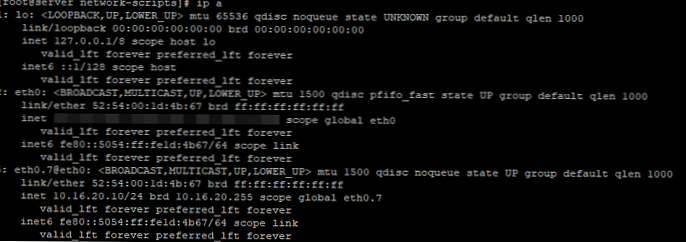
Ako vidíte, podrozhranie s tým, ktoré potrebujeme VLAN7 pridaný.
Je možné odvodiť aktuálne väzby rozhrania a VLAN:# cat / proc / net / vlan / config
Štatistiku rozhrania je možné získať nasledovne (pomocou počítadiel paketov môžete overiť, či rozhranie VLAN prijíma označenú komunikáciu):
# cat /proc/net/vlan/eth0.7
Na ping z konkrétneho rozhrania VLAN použite formát príkazu:
# ping -I eth0.7 192.168.1.22
Nakonfigurujte VLAN pomocou samostatného súboru vlanXX
Teraz sa pokúsime vytvoriť VLAN s ID 8 pomocou samostatného konfiguračného súboru:
# nano / etc / sysconfig / network-scripts / ifcfg-vlan8
Pridajte doň nasledujúce riadky:
ONBOOT = yes TYPE = Ethernet VLAN = yes VLAN_NAME_TYPE = VLAN_PLUS_VID_NO_PAD DEVICE = vlan8 PHYSDEV = eth0.8 VLAN_ID = 8 BOOTPROTO = statický IPADDR = 10.16.20.10 NETMASK = 255.255.255.0
Upozorňujeme, že konfiguračný súbor sa mierne líši od predchádzajúceho. V tomto nastavení musíte zadať riadok "PHYSDEV", ktorý nasmeruje konfiguračný súbor do fyzického sieťového rozhrania.
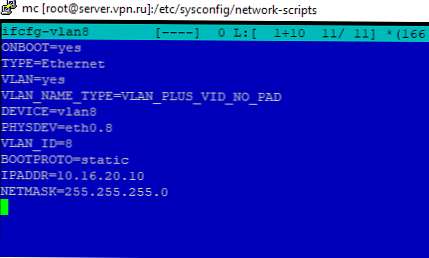
Po všetkých nastaveniach je potrebné reštartovať sieťovú službu:
# systemctl reštartovať sieť
Pozrime sa:
ip l ls
1: lo: mtu 65536 qdisc noqueue state UNKNOWN režim DEFAULT predvolená skupina qlen 1000 link / loopback 00: 00: 00: 00: 00: 00 brd 00: 00: 00: 00: 00: 00: 00 2: eth0: mtu 1500 qdisc pfifo_fast stav UP režim DEFAULT predvolená skupina qlen 1000 link / éter 52: 54: 00: 1d: 4b: 67 brd ff: ff: ff: ff: ff: ff 5: eth0.7@eth0: mtu 1500 qdisc noqueue state UP režim DEFAULT Predvolená skupina qlen 1000 odkaz / éter 52: 54: 00: 1d: 4b: 67 brd ff: ff: ff: ff: ff: ff 6: vlan8 @ eth0: mtu 1500 qdisc noqueue state UP režim DEFAULT group default qlen 1000 link / éter 52: 54: 00: 1d: 4b: 67 brd ff: ff: ff: ff: ff: ff
Požadované sieťové rozhranie s VLAN8 tiež k dispozícii.
Na konfiguráciu rozhrania VLAN používame NetworkManager
Počnúc verziou 8 CentOS / RedHat je sieť na serveri štandardne ovládaná NetworkManager. Predtým bol tento nástroj k dispozícii, ale väčšina správcov používa známú sieť..
Zvážte možnosť konfigurácie VLAN cez NM. Vytvorte virtuálne rozhranie ens3.7 pre VLAN 7 na fyzickom rozhraní ens3 a súprave IP:
# nmcli con add type vlan con-name ens3.7 ifname VLAN7 id 7 dev ens3 ip4 12.15.10.11/24 gw4 12.15.10.254
Ak chcete skontrolovať sieťové rozhrania na serveri, použite príkaz:
# nmcli con show
NÁZOV URČENÉ TYPOVÉ ZARIADENIE ens3 8bd5cfbc-5ffc-4554-8ae1-9e02e4b57ceb ethernet ens3 virbr0 e64e63a5-76ae-4661-91ae-009f566c5e66 most virbr0 ens3.7 e5e91557-49a8-43897bcb
Po konfigurácii reštartujte NetworkManager:
# systemctl reštart NetworkManager
Po reštarte služby NM rozhranie nezmizlo.
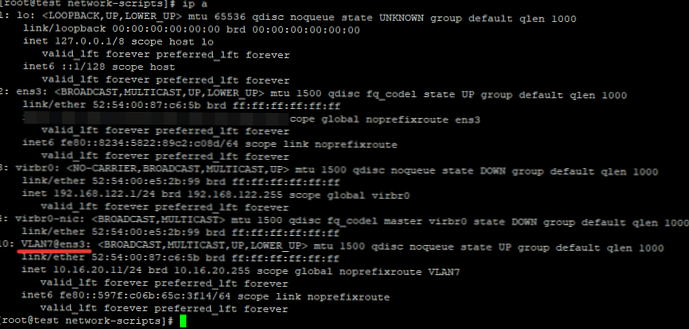 Aktuálne nastavenia vytvoreného rozhrania VLAN je možné zobraziť nasledovne:
Aktuálne nastavenia vytvoreného rozhrania VLAN je možné zobraziť nasledovne:
# nmcli pripojenie show ens3.7
Konfigurácia dočasnej VLAN pomocou vconfig
Pre nastavenie testu je lepšie použiť pomôcku vconfig. Jeho zvláštnosťou je, že po reštarte servera sa všetky nastavenia siete vrátia do pôvodného stavu.. Vconfig Veľmi užitočný nástroj vo fáze testovania alebo školenia, pretože ak stratíte prístup na server z dôvodu nesprávneho nastavenia siete, môžete sa vrátiť do pôvodnej konfigurácie pomocou jednoduchého reštartu. Tento nástroj je k dispozícii v úložisku EPEL, nainštalujte ho:
# yum install epel-release-y && yum install vconfig
Vytvorte rozhranie s VLAN9:
# vconfig add eth0 9
Pridaná VLAN s VID == 9 do IF -: eth0:-
Potom vytvorenému sieťovému rozhraniu pridelíme IP adresu:
# ifconfig eth0.9 10.18.0.15 sieťová maska 255.255.255.0 hore
Bolo vytvorené dočasné rozhranie VLAN.
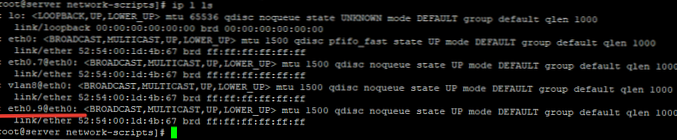
Nezabudnite, že okrem konfigurácie VLAN na serveri na zabezpečenie sieťového pripojenia je potrebné nakonfigurovať aj príslušné VLAN na sieťovom zariadení..











